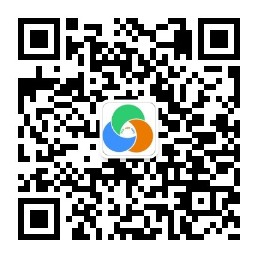如何将现有跟踪迁移到Google Tag Manager
Google Tag Manager是一个功能强大的标签管理系统。它能简化网站添加追踪代码的流程,减少人力投入、提升网站加载的速度、以及降低代码埋错的可能性。
尽管使用GTM有明显的好处,但仍有很多中小型企业未将GTM用于分析和营销解决方案。相反,他们始终依靠代码将代码硬编码到他们的网站上。大部分情况下,这无疑是低效的,并且限制了提高网站分析和转化率优化的能力。
如果您此时已决定从以往硬编码的方式转移到GTM,那么您可能会想知道该如何将网站上现有的跟踪代码迁移到GTM。本文正是要回答这个问题。
在 Google 跟踪代码管理器迁移时,您必须小心,以免丢失数据或弄乱您的设置。我在下面列出的步骤将帮助您确保数据安全并成功将现有的跟踪代码迁移到GTM。
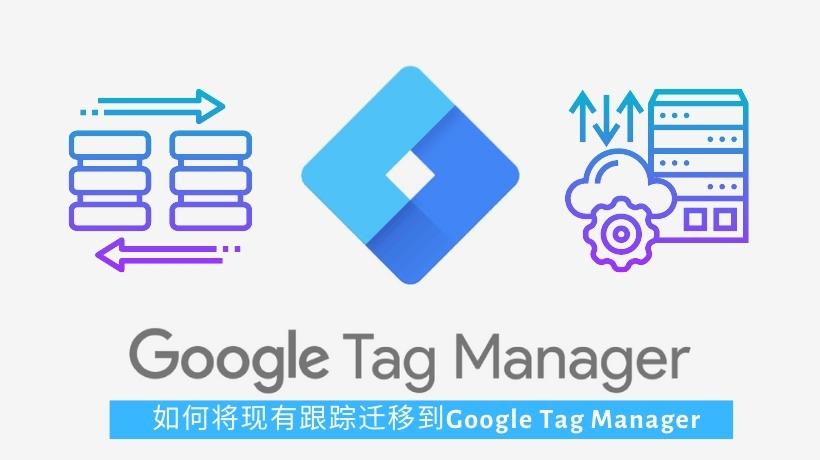
Contents
迁移到 Google 跟踪代码管理器
步骤一、创建一个GTM 帐户和容器
首先,您需要创建一个GTM账户。然后,您可以为计划迁移到 Google 跟踪代码管理器的每个网站设置一个容器。
步骤二、创建迁移实施计划 – 列出您当前正在跟踪的所有内容与追踪方式
在您了解如何将现有跟踪代码迁移到GTM之前,您将需要创建一个跟踪实施计划。
该计划应涵盖以下内容:
1. 需要将哪个平台的跟踪代码添加到您的网站(例如 Google Analytics、Facebook 像素、Google Ads 转化等)
- 了解您将如何将这些跟踪代码通过GTM添加到您的网站
- 确定您需要为这些代码设置哪些触发器(决定它们是应该出现在所有页面上,例如 Google Analytics,还是只出现在特定页面上,例如 Google Ads 转化事件代码段)
- 有每一个平台的跟踪代码(由平台提供)
2. 确定您需要在网站上追踪的关键交互
- 需要追踪哪些交互,例如页面浏览量、视频播放量、文件下载量等
- 哪些交互可以洞察用户意图,例如购买、注册、特定表格填写等
3. 您将如何跟踪这些交互 – 您需要收集哪些信息?
- 例如,如果您正在购买,您是否需要知道具体产品、价格等
- 您需要任何专家的支持吗?
4. 您如何为代码命名和创建GTM触发器及变量?
- 确定所有代码的命名结构 – 确保它们描述了所跟踪的内容,以便您可以轻松识别它们的用途。
- 为每次交互规划要跟踪的代码、触发器和变量。
- 为每个被跟踪的事件规划事件变量名称,以确保它们在报告中清晰。例如,如果您正在创建一个事件来跟踪视频交互,请将该事件命名为有意义的名称,例如“视频播放” 。
步骤三、将跟踪代码迁移到 GTM
在 GTM 中启动跟踪代码有两个步骤。首先是设置代码本身。第二部分是设置触发器,它定义了代码何时触发。
插入代码很简单。许多常见的平台代码都有内置模板。您只需填写几个字段,其余的由 GTM 处理。要创建新代码,请在GTM中点击“代码”并开始创建过程。您可以看到很多内置选项,譬如Universal Analytics、GA4 配置、GA4 事件、Google Ads 转化跟踪、Google Ads 再营销、Google Optimize等。如果您没有看到这些内置选项,您可以使用自定义 HTML 选项。
以下是两个关于如何将跟踪代码迁移到GTM的详细示例:
步骤四、配置代码 – 在 GTM 中重新创建当前各营销或分析工具追踪的事件
GTM中的事件是根据正在使用的代码类型配置的。例如:
- Google Ads 转化事件通过 Google Ads 转化跟踪代码发送。
- Google Analytics 4 中的事件通过 Google Analytics(分析):GA4 事件代码进行配置。
- Universal Analytics 代码事件通过跟踪类型设置在 Google Analytics(分析):Universal Analytics 代码中进行配置。
跟踪代码管理器使用触发器指定要跟踪的事件,并监听您的网页或移动应用,看看相应事件是否会发生。如果事件发生,代码就会触发并将数据发送到指定产品。
下面我们以GA 4举例说明。
在GA 4中,每项可衡量的用户操作均会被视为事件。事件可以是网页加载、链接点击、表单填写、将商品添加到购物车、结账、页面滚动、视频观看、应用安装等等。此外,Google Analytics 4 事件支持自定义参数和用户属性,这使得GA 4 在如何衡量活动方面非常灵活。
若要在 Google 跟踪代码管理器中发送 GA 4 事件,您需要以下两个组件:
- Google Analytics(分析):GA4 事件代码
- 可触发该代码的触发器。
要在GTM中创建GA4代码,请参考以下步骤:
- 在GTM中依次点击代码 > 新建。
- 点击代码配置。
- 选择 Google Analytics(分析):GA4 事件。
- 对于配置代码,请选择您之前创建的配置代码。
- 对于事件名称,请指定事件的名称。使用建议的事件名称可取得最佳效果。
- 可选:输入事件参数。使用建议的事件参数名称可取得最佳效果。
- 点击添加行。
- 输入参数名称。
- 输入值。
- 重复上述步骤,直到添加完所需的全部参数。
- 可选:在用户属性中添加要配置的任何自定义用户属性。注意:Google Analytics会自动收集一些用户维度,因此您无需为其定义用户属性。每个GA 4媒体资源最多可以额外设置 25 个用户属性。
- 点击触发条件,然后选择会触发该代码的适当事件。
- 保存代码配置。
步骤五、测试代码
Google 跟踪代码管理器通过其非常方便的预览和调试模式使测试变得容易,它允许您:
- 检查您的网站与 GTM 容器的连接
- 确保您的代码在应该触发时触发
- 诊断触发问题
- 检查 dataLayer 和变量
作为最佳实践,请养成在发布之前测试和预览所有跟踪代码更新的习惯。
步骤六、完成迁移
现在,您可以在网站上删除旧的追踪个代码并在GTM中发布新的代码。在这个过程中,可能会发生两种情况:
- 如果您先删除旧的追踪代码再发布新的代码,这可能会导致数据出现短时间的中断。中断的具体时长取决于您需要花多长时间删除旧的追踪代码。如果您的网站上原本有很多追踪代码,则可能需要一段时间才能将它们全部删除完毕。
- 如果您在删除旧的追踪代码之前在GTM中发布了新的代码,则会导致数据重复。例如,您在网站上安装了GA的跟踪代码,但随后您在GTM中又发布了一个GA的跟踪代码。如果这两个代码都将数据发送到同一个 Google Analytics媒体资源,那么您的所有数据都会被重复计算。
因此,您需要根据自己的情况仔细计划采用哪种迁移方式将损失降到最低。
步骤七、为谷歌标签管理器设置容器权限
任何良好的GTM管理流程的关键是在容器级别设置适当的权限级别。
利用 Google 跟踪代码管理器,您可以在帐号级别和容器级别向其他用户授予权限。在帐号级别,您可以向用户授予查看或管理其他用户的权限,而在容器级别,则可以向用户授予读取、修改、审批或发布权限。
请仔细考虑每个用户的业务需求,并使用它来授予他们以下权限级别之一;
- 无访问权限:用户无法看到帐号中列出的容器。
- 读取:用户可以看到列出的容器,并且可以浏览容器中的代码、触发器和变量,但是无法做出任何更改。
- 修改:用户有权创建工作区,并进行修改,但是不能创建版本,也不能发布。
- 批准:用户有权创建版本、工作区,并进行修改,但是不能发布。
- 发布:用户具有全部权限,可创建版本、工作区,并进行修改和发布。
最后,请务必定期查看用户的权限,以确保删除已离开组织或不再需要访问 GTM 的人员。
步骤八、制定GTM发展计划
现在,您已经成功将现有追踪代码迁移到GTM中进行统一管理了。基于获得更丰富的数据或提高数据质量的原因,您可能需要指定您的GTM发展计划,进一步更新和完善数据追踪。
尤其值得注意的是,您应该有完整的代码及事件清单,并在必要时进行更新。同时,确保记录实施过程中的任何问题或更改,以帮助蔚来的分析师了解您的方法背后的基本原理。
结语
将现有追踪代码迁移到GTM将能极大提高您的数据的丰富性及灵活性。虽然这个迁移过程可能需要耗费相当的时间,但一旦迁移完成,您将受益无穷。
在文章的最后,我们回顾一下迁移过程的关键步骤。
- 分类并记录您网站上运行的所有现有的跟踪代码
- 在 GTM 中重新创建并配置这些跟踪代码
- 使用预览模式测试您的新代码
- 删除您当前的所有跟踪代码
- 在GTM中发布新的跟踪代码